
جدول المحتويات:
- مؤلف John Day [email protected].
- Public 2024-01-30 07:40.
- آخر تعديل 2025-01-23 12:54.
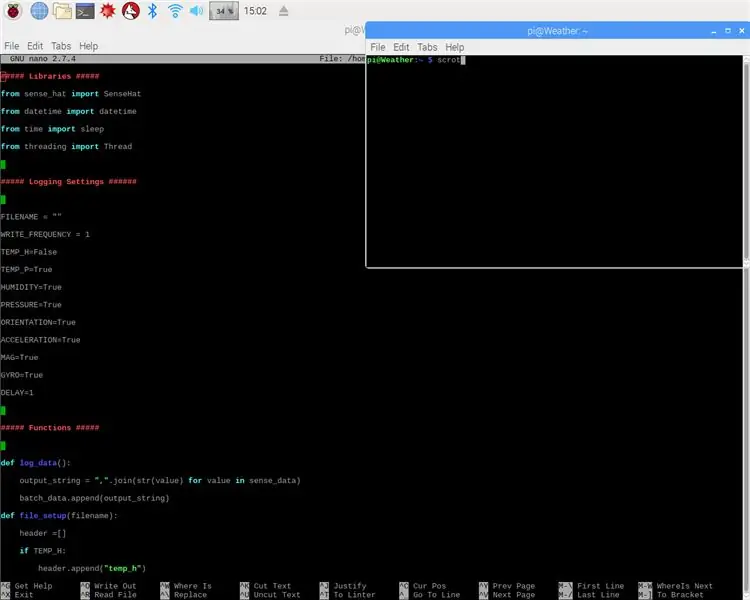
في هذا البرنامج التعليمي ، سأنتقل إلى عملية تثبيت SenseHAT واستيراد الكود المطلوب لتحويل SenseHAT إلى محطة طقس تعمل بكامل طاقتها وقادرة على تسجيل درجة الحرارة والضغط والرطوبة.
الخطوة 1: المواد والتعاريف
للبدء ، ستحتاج إلى المواد التالية:
Raspberry Pi 3 مع تثبيت Raspbian (Raspbian هو نظام التشغيل)
حس
موسع دبوس GPIO
برنامج Python 3
ملحقات الكمبيوتر القياسية (لوحة المفاتيح والماوس والشاشة)
التعريفات والروابط التي يمكنك من خلالها شراء / تثبيت كل مكون متوفرة في المستند النصي المرفق.
الخطوة الثانية: تثبيت برنامج SenseHAT

بمجرد حصولك على جميع المعدات المطلوبة ، يجب أن تبدأ بتثبيت SenseHAT. قم أولاً بتشغيل Raspberry Pi ، وافتح المحطة وقم بتنفيذ هذا الأمر "sudo apt-get update" بدون علامات الاقتباس ، ثم قم بتنفيذ هذا الأمر "sudo apt-get install sense-hat" مرة أخرى ، بدون علامات اقتباس. بمجرد الانتهاء من الأمر السابق ، قم بتشغيل "sudo reboot" ودع Pi يقوم بالباقي. بمجرد اكتمال ذلك ، يجب عليك تثبيت SenseHAT على دبابيس GPIO ، وقد تحتاج إلى الحصول على رأس دبوس GPIO إذا كان SenseHAT الخاص بك لا يتناسب بشكل صحيح. الصورة المرفقة هي ما يجب أن تبدو عليه إذا تم تركيبها بشكل صحيح
الخطوة 3: الكود

بمجرد الانتهاء من الخطوة 2 ، تأكد من تشغيل SenseHAT بشكل صحيح ، يجب أن تضاء مصابيح LED بنمط قوس قزح مشابه للصورة المرفقة بمجرد بدء Raspberry Pi ، إذا لم تكن مضاءة كما في الصورة ، أو مضاء جزئيًا فقط ، أزل الطاقة عن Raspberry Pi ، ثم افصل SenseHAT وأعد توصيله. خطوتك التالية هي استيراد الكود الذي ستستخدمه لجعل محطة الطقس تعمل ، مرفق بهذه الخطوة ملف يحتوي على جميع الكود الذي ستحتاجه للحصول على محطة طقس يمكن تخصيصها بالكامل لتسجيل البيانات التي تريدها فقط تحتاج وستكتب البيانات المذكورة إلى ملف كل ثانية. ضعه في / home / Directory. يعد تخصيص الرمز أمرًا بسيطًا مثل تغيير الرقم. بمجرد استيراد الكود ، لتشغيله ، تحتاج إلى تشغيل الأمر التالي (بدون علامات اقتباس) "sudo python ~ / logscript.py". بمجرد تشغيل الكود لإيقافه ، ما عليك سوى الضغط على CTRL + C وسيتم إنهاءه وستتمكن من عرض البيانات التي قمت بتسجيل الدخول إليها في نفس الدليل. لتعديل التعليمات البرمجية ، اكتب الأمر التالي (بدون علامات اقتباس) "sudo nano ~ / logscript.py". سيؤدي هذا إلى فتح الكود في محرر النصوص المدمج ويسمح بتعديل وتخصيص بسيط إذا كنت ترغب في ذلك.
الخطوة 4: الإنهاء
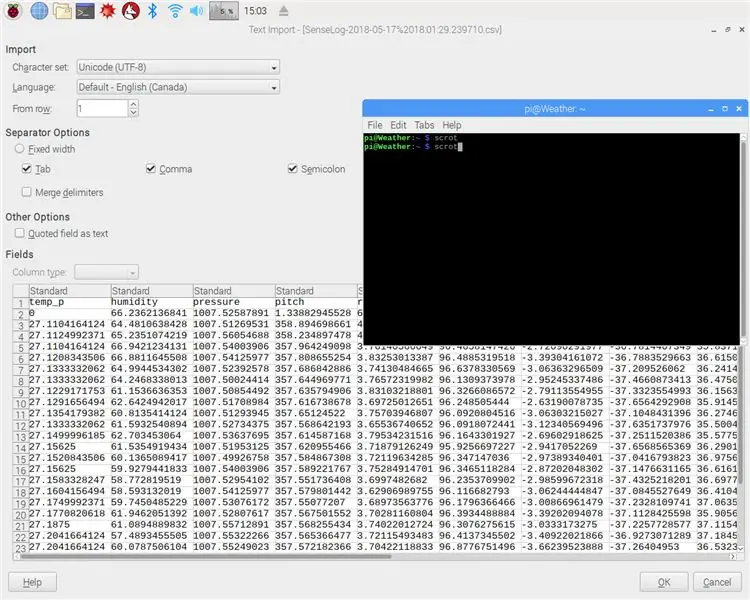
بمجرد استيراد الرمز الخاص بك وتخصيصه وفقًا لاحتياجاتك وتشغيله ، كل ما تبقى هو عرض بياناتك ، ويتم كتابته في ملف مع التاريخ والوقت في الاسم ويمكن فتحه في LibreOffice. يتم فرز البيانات بنوع البيانات مثل الصف العلوي ، ويتم تسجيل القيمة الموجودة في كل عمود ، مع الوقت الذي تم تسجيله في العمود الأول.
الخطوة 5: الاكتمال
إذا اتبعت الخطوات السابقة بشكل صحيح ، فيجب أن يكون لديك محطة طقس Raspberry Pi تعمل بكامل طاقتها وقادرة على مراقبة درجة الحرارة والضغط والرطوبة. تهانينا ، يمكنك الآن تشغيل محطة الطقس الخاصة بك وجمع البيانات!
موصى به:
قم ببناء محطة طقس Raspberry Pi SUPER: 8 خطوات (بالصور)

قم ببناء محطة الطقس Raspberry Pi SUPER: دعونا نواجه الأمر ، نحن البشر نتحدث كثيرًا عن الطقس ⛅️. يتحدث الشخص العادي عن الطقس أربع مرات في اليوم ، بمعدل 8 دقائق و 21 ثانية. قم بالحسابات وهذا إجمالي 10 أشهر من حياتك التي ستقضيها في النبح حول
كيف تصنع محطة طقس بسيطة: 8 خطوات

كيف تصنع محطة طقس بسيطة: مرحبًا يا شباب ، سأوضح لك في هذا الفيديو كيفية إنشاء محطة طقس بسيطة لاستشعار درجة الحرارة والرطوبة باستخدام مستشعر DHT11
كيف تصنع محطة أردينو للأرصاد الجوية: 4 خطوات

كيفية إنشاء محطة طقس اردوينو: في هذا المشروع ، سنقوم بإنشاء محطة طقس تقيس درجة الحرارة ورطوبة الهواء باستخدام Arduino التي تعرض قيمة درجة الحرارة والرطوبة الحالية على شاشة LCD
محطة طقس أكوريت 5 في 1 باستخدام Raspberry Pi و Weewx (محطات طقس أخرى متوافقة): 5 خطوات (بالصور)

محطة الطقس أكوريت 5 في 1 باستخدام Raspberry Pi و Weewx (محطات الطقس الأخرى متوافقة): عندما اشتريت محطة الطقس Acurite 5 في 1 ، أردت أن أكون قادرًا على التحقق من الطقس في منزلي أثناء غيابي. عندما وصلت إلى المنزل وقمت بإعداده ، أدركت أنه يتعين علي إما توصيل الشاشة بجهاز كمبيوتر أو شراء المحور الذكي الخاص بهم ،
كيف تصنع محطة لحام: 9 خطوات

كيفية صنع محطة لحام: حامل قديم مزود بمستلزمات لحام مدمجة. حامل لمكواة اللحام ، وخطاف لأداة إزالة اللحام ، ويد المساعدة ، ومروحة التهوية ، وعمود للحام للدوران عليه ، ووضع قطعة قماش مبللة ، وصفيحة رأس وأنظف. هذا هو أول تدريب لي ، لذا
